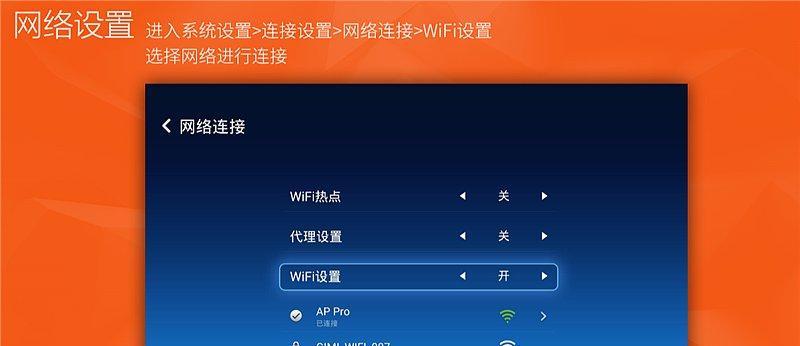随着网络的普及和使用,WiFi路由器成为了我们日常生活中必不可少的设备之一。然而,有时我们可能会遇到网络连接不稳定、信号弱或无法连接等问题。为了解决这些问题,调试WiFi路由器是至关重要的。本文将为您提供详细的步骤,以帮助您调试WiFi路由器并解决网络问题。
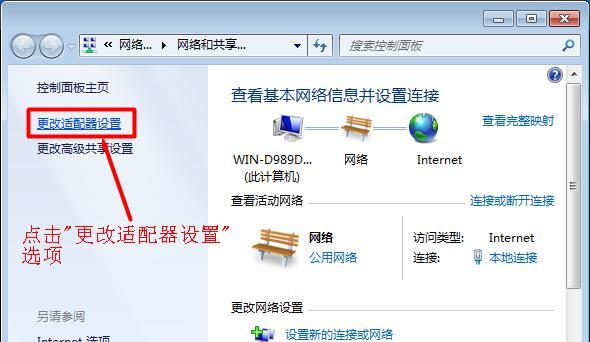
检查电源和信号线连接
确定路由器是否正常供电,检查电源线和信号线是否连接牢固。确保没有电源故障或线路松动的问题。
重启WiFi路由器
将WiFi路由器断电并等待数分钟后重新通电,这有助于清除缓存并重新启动路由器。如果问题是暂时性的,重启路由器可能会解决问题。

确认无线网络设置
登录路由器的管理界面,检查无线网络设置是否正确。确保SSID名称、密码和加密方式正确设置。
调整WiFi信道
在管理界面中找到无线设置页面,更改WiFi信道,尽量避免与周围其他无线设备的信道冲突。
检查设备间隔
将WiFi路由器放置在距离其他电子设备较远的地方,避免干扰信号的发射和接收。

升级路由器固件
查看路由器制造商的官方网站,下载最新的固件版本,并按照说明进行升级,以获得更好的性能和稳定性。
限制连接设备数量
如果连接到路由器的设备过多,可能会导致网络拥堵和速度变慢。限制连接设备的数量,可以改善网络性能。
检查无线适配器驱动程序
确保连接到网络的设备上的无线适配器驱动程序是最新版本,可以前往适配器制造商的官方网站下载并安装最新的驱动程序。
启用QoS(服务质量)
在管理界面中找到QoS设置,并启用此功能。QoS可以帮助您优化网络带宽分配,确保关键应用程序获得更高的优先级。
检查邻近网络干扰
使用WiFi信号扫描工具,检测周围是否有其他无线网络干扰您的信号。根据扫描结果,调整您的WiFi信道以避免冲突。
检查网络服务提供商(ISP)
联系您的网络服务提供商,确保您的互联网连接正常。有时,网络问题可能是由于ISP提供的连接故障引起的。
重置路由器
如果您尝试了上述所有步骤但问题仍然存在,可以尝试将路由器恢复到出厂设置。请注意,此操作将删除您之前的所有设置和配置。
联系技术支持
如果您对调试WiFi路由器仍然感到困惑或无法解决问题,不要犹豫,联系路由器制造商的技术支持团队。他们将能够为您提供专业的帮助和指导。
定期维护和更新
定期检查和维护WiFi路由器非常重要,确保其始终处于最佳状态。及时更新固件、清除缓存并定期重启路由器。
调试WiFi路由器是解决网络问题的关键步骤。通过正确的操作和调整,可以改善WiFi信号强度、连接稳定性和网络性能。记住按照步骤进行检查,并根据需要采取适当的措施,您将能够解决大多数常见的WiFi路由器问题,并获得更好的上网体验。